Configurer une interrogation en arrière-plan
Vous pouvez créer une interrogation, l'exécuter en arrière-plan et voir les résultats de l'interrogation ultérieurement dans l'explorateur de trace.
La création d'une interrogation et son exécution en arrière-plan sont utiles lorsque vous disposez d'une interrogation qui peut prendre un certain temps pour être exécutée. Le statut et les résultats de l'interrogation peuvent être extraits ultérieurement.
- Naviguez jusqu'à la page Explorateur de trace.
- Assurez-vous que le compartiment et le domaine APM appropriés sont sélectionnés.
- Cliquez sur le menu déroulant situé à côté de Exécuter et sélectionnez Exécuter l'interrogation en arrière-plan.
Figure 5-1 Exécuter l'interrogation en arrière-plan
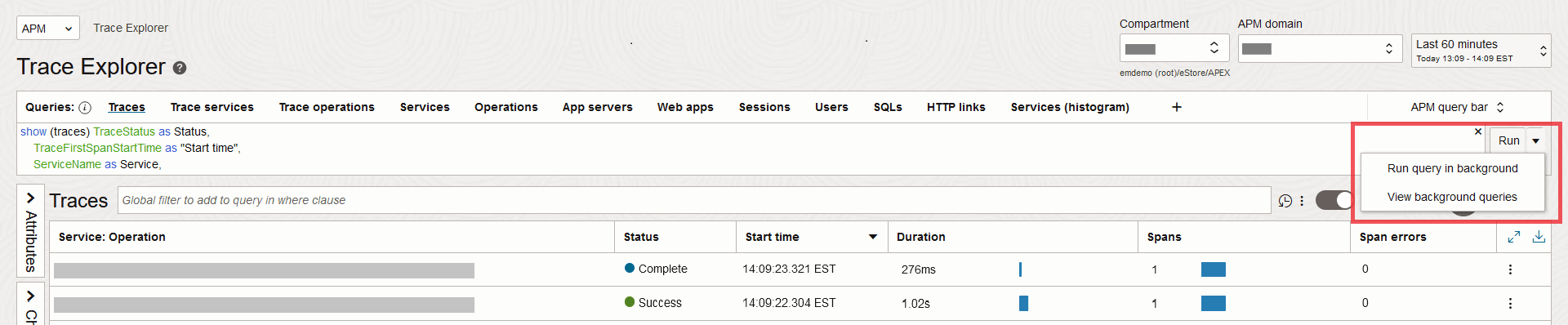 La fenêtre Exécuter en arrière-plan s'affiche avec les options suivantes :
La fenêtre Exécuter en arrière-plan s'affiche avec les options suivantes : - Cliquez sur Soumettre une fois l'opération terminée.
Voir les interrogations en arrière-plan
Après avoir créé une interrogation en arrière-plan, sélectionnez Voir les interrogations en arrière-plan pour voir la liste des interrogations initialisées précédemment et leurs résultats.
Vous pouvez voir des informations sur les interrogations en arrière-plan telles que Instances, Statut, Nombre total de rangées, Programme et Expiration.
Une fois le délai d'expiration atteint, les résultats d'interrogation enregistrés à partir d'une interrogation en arrière-plan ne sont plus accessibles. Le nom et le texte de l'interrogation en arrière-plan sont conservés en tant qu'interrogation expirée.
- Modifier les détails : Modifiez les détails d'une interrogation en arrière-plan. Par exemple, si vous devez prolonger la date d'expiration des interrogations en arrière-plan, mettez à jour le champ Expires (Expiration). La valeur par défaut Expires (Expiration) est 30 jours.
- Extraire les résultats d'interrogation : Voir un résultat d'interrogation en arrière-plan.
Option non disponible pour Interrogation agrégée.
- Nouvelle interrogation à partir d'attributs : Précisez les résultats d'une interrogation en arrière-plan en apportant des modifications à l'interrogation existante. Par exemple, si vous voulez que les résultats retournent moins de rangées, vous pouvez ajouter une clause
whereavec un attribut.En outre, les données de résultat d'interrogation peuvent être utilisées comme source pour d'autres interrogations (semblables aux interrogations imbriquées). Cet outil peut vous aider à construire ces requêtes.
- Réexécuter l'interrogation : Réexécutez une interrogation en arrière-plan. Cela signifie que les données de résultat d'interrogation existantes sont supprimées et que la nouvelle interrogation est créée sous le même nom.
- Supprimer : Supprimez une interrogation en arrière-plan.
Exécution unique
Vous pouvez créer une seule interrogation à exécuter en arrière-plan et obtenir les résultats de l'interrogation enregistrés en tant qu'interrogation en arrière-plan.
Utilisez Exécution unique si vous avez une interrogation qui peut prendre un certain temps pour être exécutée et qui nécessite de l'exécuter une seule fois (vous n'avez pas besoin de l'exécuter plusieurs fois).
Dans l'onglet Exécution unique, procédez de la façon suivante :
- Nom de l'interrogation : Entrez un nom pour l'interrogation.
- Description : Facultativement, entrez une description de l'interrogation.
- Interrogation : Créez une interrogation ou modifiez l'interrogation existante.
- Intervalle de temps : Sélectionnez l'intervalle de temps requis.
- Durée maximale de l'exécution en minutes : Entrez la durée maximale de l'exécution en minutes.
- Nombre maximal de rangées par exécution : Entrez le nombre maximal de rangées par exécution.
- Temps d'expiration : Entrez le délai d'expiration.
- Type de délai d'expiration : Entrez le type de délai d'expiration.
- Cliquez sur Soumettre.
Exécution répétée
Vous pouvez créer une interrogation répétée à exécuter en arrière-plan à l'aide d'un programme personnalisé et enregistrer les résultats de l'interrogation en tant qu'interrogation en arrière-plan.
Utilisez Répéter l'exécution si vous avez une interrogation qui peut prendre un certain temps pour être exécutée et qui nécessite de l'exécuter plusieurs fois à un intervalle spécifique. Utilisez-le pour mettre à jour le résultat de l'interrogation à un intervalle connu. Par exemple, un sommaire des données de la semaine dernière mises à jour tous les lundis matin.
Les résultats de l'interrogation sont remplacés après chaque exécution.
Dans l'onglet Répéter l'exécution, procédez de la façon suivante :
- Nom de l'interrogation : Entrez un nom pour l'interrogation.
- Description : Facultativement, entrez une description de l'interrogation.
- Interrogation : Créez une interrogation ou modifiez l'interrogation existante.
- Sous Configuration, définissez les éléments suivants :
- Première exécution : Sélectionnez l'heure requise pour la première exécution.
- Durée maximale de l'exécution en minutes : Entrez la durée maximale de l'exécution en minutes.
- Nombre maximal de rangées par exécution : Entrez le nombre maximal de rangées par exécution
- Sous Programmation, sélectionnez une des options suivantes :
- Intervalle de répétition
- Répéter tous les : Sélectionnez le temps de répétition et spécifiez le type de répétition pour celui-ci.
- Période d'interrogation relative à l'heure d'exécution programmée : Sélectionnez la période d'interrogation relative à l'heure d'exécution programmée et spécifiez le type de répétition pour celle-ci.
- Programmation Cron
- Expression Cron :
Entrez les valeurs pour créer une expression cronjob basée sur une chaîne de cinq champs séparés par un espace avec la syntaxe suivante :
Par exemple, ci-dessous montre un cronjob qui fonctionne à 23:10 le 15e jour d'un mois.S1 S2 S3 S4 S510 23 15 * * - Période d'interrogation par rapport à l'heure d'exécution programmée : Spécifiez quand l'interrogation commence.
- Expression Cron :
- Intervalle de répétition
- Cliquez sur Soumettre.
Interrogation agrégée
Vous pouvez créer une interrogation agrégée à exécuter en arrière-plan à l'aide d'une interrogation répétée et enregistrer les résultats cumulatifs en tant qu'interrogation en arrière-plan.
Utilisez Interrogation agrégée si vous disposez d'une interrogation répétée qui peut prendre un certain temps pour être exécutée et qui nécessite d'interroger continuellement les résultats cumulatifs. Les résultats de l'interrogation sont ajoutés au résultat précédent après chaque exécution.
Utilisez Interrogation agrégée pour créer des entités personnalisées basées sur l'agrégation d'intervalles ou de traces. Cela est utile dans les cas où le volume d'ingestion est très élevé et où vous devez présenter un sommaire/une agrégation de millions d'intervalles dans un tableau de bord.
- Nom de l'interrogation : Entrez un nom pour l'interrogation.
- Description : Facultativement, entrez une description de l'interrogation.
- Interrogation : Créez une interrogation ou modifiez l'interrogation existante.
- Sous Configuration, définissez les éléments suivants :
- Première exécution : Sélectionnez l'heure requise pour la première exécution.
- Durée maximale de l'exécution en minutes : Entrez la durée maximale de l'exécution en minutes.
- Nombre maximal de rangées par exécution : Entrez le nombre maximal de rangées par exécution.
- Sous Agrégation, définissez les éléments suivants :
- Répéter tous les : Sélectionnez le temps de répétition et spécifiez le type de répétition pour celui-ci.
- Jours de conservation des données : Entrez le nombre de jours de conservation des données.
- Cliquez sur Soumettre.
Exemple :
show traces userName, time_bucket_start(60) as timeBucket,
sum(ApdexScore) as apdex, sum(PageViews) as pageViews,
count(*) as "count",
sum(PageResponseTime) as totalResponseTime, percentile(PageResponseTime,90) as P90,
count_distinct(sessionId) as sessions, sum(ErrorCount) as errorCount
where pageViews > 0 and userName is not omitted
group by userName, time_bucket_start(60)show from query result User avg(sessions)
timeseries time range using attribute timeBucket